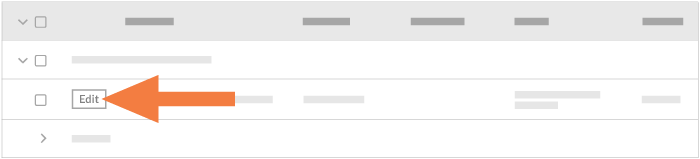(レガシー)変更イベントを作成する
目的
プロジェクトの変更イベントツールを使用して 変更イベント を作成すること。
背景
建設プロジェクトでは、変更イベントとは、建設プロジェクトの当初の作業範囲に影響を与えるあらゆる変更を指します。 これは、完了する作業の範囲に影響を与えるイベント、プロジェクト スケジュールの変更を引き起こすイベント、または予期しないコストが発生するイベントである可能性があります。これにより、プロジェクトのチーム メンバーと利害関係者は、実際の費用になる前に費用変更に備えることができます。
例1: 変更イベントを作成して変更指示を確立する
変更イベントは多くのソースから発生する可能性があり、変更指示プロセスを確立するイベントです。 たとえば、次のようになります。
- 所有者の要求に対応します。
- 設計上の欠陥を考慮する。
- 曖昧な文書や仕様によって引き起こされる予期せぬ問題に対処する。
例2: バックチャージを文書化する変更イベントを作成する
変更イベントは、 バックチャージの原因となったプロジェクトの状態を文書化するためにも使用できます。 バックチャージの目的は、当事者が契約上実行する義務を負っていた是正措置を実行する際に発生した予期せぬ費用を回収することです。
バックチャージの原因となった条件を完全に文書化するために、変更イベントを作成できます。 この方法でバックチャージを文書化する一般的なシナリオには、次のようなものがあります。
- 下請業者が破損したものを修理する。
- 下請業者が清掃を義務付けられていた場所の清掃。
- 下請業者から提供された欠陥のある材料を交換します。
- 下請業者が実行した誤ったインストールの再インストール。
- 放置された問題を安全規制に準拠させる。
- 予期せぬ機器のレンタルと使用の費用を提供します。
Procore の変更イベント ツールを使用すると、変更イベントを作成して、建設プロジェクトの変更の理由を記録できます。 また、プロジェクトチームのメンバーと利害関係者が、変更イベントに関連する潜在的なコストに備えます。 変更イベントが作成されたら、見積依頼書 (RFQ) を下請業者に送信できます。 その後、下請業者は見積依頼書に回答できます (または、総合工事業者が下請業者に代わって見積依頼書への回答を入力できます)。 見積依頼書の回答には、変更イベントの潜在的な費用とスケジュールへの影響に関連するすべての必須文書が含まれます。 下請業者の見積依頼書の回答がレビューされた後、プロジェクトチームは変更指示案 (PCO) の作成を進めるために必要な情報を入手します。
考慮すべきこと
- 必要なユーザー権限:
- プロジェクトの変更イベント ツールに対する「標準」レベル以上の権限。
前提条件
ステップ
変更イベントを作成する
- プロジェクトの [変更イベント] ツールに移動します。
- [ + 作成] をクリックします。

- [ 一般情報] で、次のように入力します。
- 原産地: プロジェクト ツールの 1 つを選択して、変更イベントの発生元の案件をリンクします。 「変更イベントの作成に使用できる Procore ツールはどれですか?」を参照してください。
- 変更イベント #:Procore は、変更イベントに昇順で自動的に番号を割り当てます。
注
- 既定の番号付けスキームは 001、002、003 などです。
- プロジェクトの変更イベントの番号付けスキームは、デフォルト値の上に英数字の番号付けスキームを入力することで、いつでもカスタマイズできます。 たとえば、CE001、CE1000、CE-1000 などです。
- 番号付けスキームをカスタマイズした後、Procore は新しいスキームを使用して、新しい変更イベントに番号を割り当てます。
- [タイトル]: 変更イベントのわかりやすいタイトルを入力します。
- 状況::ドロップダウンリストから変更イベントのステータスを選択します。Procore の既定のステータスについては、「 Procore の変更イベントの既定のステータスは何ですか?」を参照してください。 Procore 管理者は、このリストのオプションをカスタマイズすることもできます。「変更イベント ステータスのカスタマイズ」を参照してください。
- [範囲]: リストから使用可能な範囲オプションのいずれかを選択します: [範囲内]、[ 範囲外]、または [未定]。「 Procore の変更イベントの既定の範囲オプションは何ですか?」を参照してください。
- 種類: [ 未定]、[ 引当金]、[ 予備費]、[ 発注者変更]、または [譲渡 ] を選択して、準備している費用の種類を示します。 「既定の変更管理構成を設定する」を参照してください。
- 変更理由: ドロップダウン メニューから変更の理由を選択します。 「既定の変更管理構成を設定する」を参照してください。
- 説明: 費用の変更につながる可能性のあるイベントについて説明します。
- 添付書類: 関連するファイルを添付してください。
- 元請契約 (マークアップ推定用): 元請契約を選択して、ROM のマークアップを計算するために使用する元請契約のマークアップ設定を指定します。 このフィールドは、既定で最小番号の元請契約になります。
- 随意:今すぐ変更指示に項目を追加する場合は、「 変更イベント項目を追加する」のステップに従います。
- [作成] をクリックします。
変更イベント項目を追加する
注: サブプロジェクト、費用コード、および費用タイプの組み合わせが予算外の場合、これらの項目を予算に追加するかどうかを確認するポップアップが表示されます。 [OK] を選択すると、これらの項目は予算に直接追加され、各項目の横に「?」が付きます。「 部分的な予算項目を追加する」を参照してください。